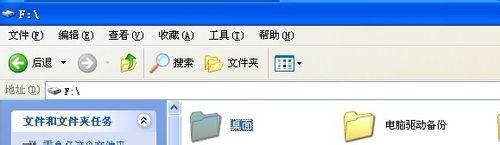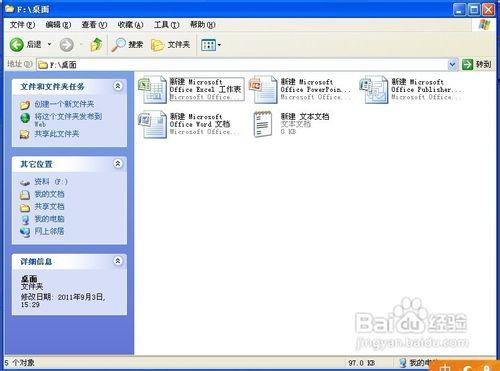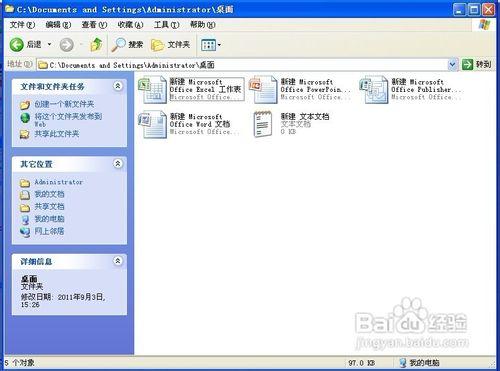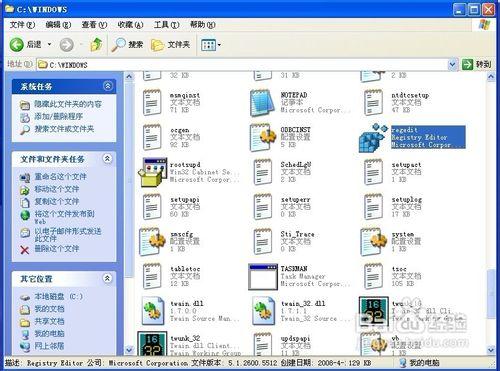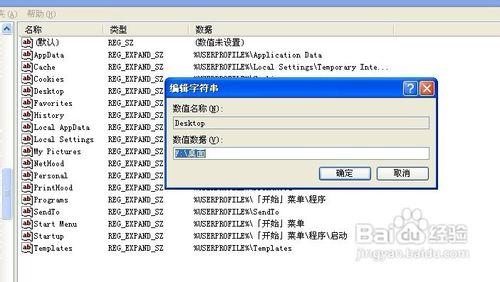相信做資料的文員們經常在桌面上放各種資料、文件; 時間一長桌面就會被各種檔案填滿,而系統盤也會越來越滿,電腦的響應速度越來越慢。
系統的桌面清理及各種管理桌面的軟體都只能將桌面的圖示進行管理,無法解決系統盤的擁堵問題。而且在電腦不小心宕機時桌面檔案會全部丟失.
怎樣把桌面的東西都轉移到別的盤呢?
工具/原料
電腦一臺
系統為WindowsXP或Win7
方法/步驟
轉移我的文件:
右鍵單擊我的文件→左鍵單擊屬性→在目標資料夾的地方填上你所希望轉移到的目的盤如(D:\我的文件)→左鍵單擊移動(原有的文件內的資料都轉移到新的盤下面了)→左鍵單擊確定——桌面上的我的文件資料夾就轉移到D盤了。
更改桌面檔案存放的位置:
先在你希望轉移的目的盤內新建一個資料夾如(F盤下新建一個桌面的資料夾,路徑F:\桌面)
將桌面的所有檔案剪下到剛剛新建的資料夾內
修改系統內的預設桌面路徑:
系統預設路徑:
XP系統:左鍵單擊開始→執行→輸入regedit→依次展開登錄檔裡的[HKEY_CURRENT_USER\Software\Microsoft\Windows\CurrentVersion\Explorer\User Shell Folders],找到desktopq鍵。雙擊開啟,將他的鍵值改為F:\桌面→點確定→關閉登錄檔→重啟電腦。
Win7系統:因為在開始內找不到執行,就直接在系統盤內找到登錄檔,路徑C:\WINDOWS\regedit.exe。個別電腦系統位置不同請在相應的系統盤內查詢WINDOWS資料夾→雙擊開啟→查詢regedit.exe→雙擊開啟→依次展開登錄檔裡的[HKEY_CURRENT_USER\Software\Microsoft\Windows\CurrentVersion\Explorer\User Shell Folders],找到desktopq鍵。雙擊開啟,將他的鍵值改為F:\桌面→點確定→關閉登錄檔→重啟電腦。
也可以用Ctrl+Alt+Delete調出工作管理員→點檔案→點新建任務(執行……)→輸入regedit
重啟電腦電腦右鍵桌面檔案的路徑屬性已到了F:\桌面
注意事項
強烈建議先將桌面上的檔案備份,以免丟失。
剪下桌面的檔案時可以用Ctrl+A 全選,但要把“我的電腦”、“網路上的芳鄰”、“我的文件”和“回收站”點掉,不點掉的話是剪下複製不了的
建議新手不要用剪下,複製桌面檔案到新資料夾就行,轉移成功後再到這個路徑下(C:\Documents and Settings\Administrator\桌面)將原有的桌面刪除。